Jak naprawić Pathfinder: Wrath of the Righteous ciągle się zawiesza na PC?
Opublikowany: 2021-12-22Gra taka jak Pathfinder: Wrath of the Righteous może się rozbić, gdy zaczynasz grać, co wcale nie jest wspaniałym doświadczeniem. Oprócz rażącego irytacji z powodu bezceremonialnego przerywania zabawy, z pewnością pojawi się frustracja w zbliżającej się rundzie rozwiązywania problemów, aby znaleźć, co się stało i spróbować to naprawić.
Rozwiązywanie problemów z grą może być zabójcze. Nie musi jednak tak być. Dzięki odpowiednim instrukcjom, co robić, wszystko można rozwiązać dość łatwo. Następnie możesz wrócić do świata gry.
Pathfinder: Wrath of the Righteous to uznana gra. Ma swoją część wiernych fanów, którzy trzymali się rozwoju na dobre i na złe. Niektórzy nawet składali darowizny, aby upewnić się, że wreszcie ujrzało światło dzienne.
Niestety, Pathfinder również miał sporo problemów od czasu ostatniej premiery. Na górze listy znajduje się gra zawieszająca się na pulpicie. Gracze, których to dotyczy, nie są w stanie robić postępów, ponieważ awaria przerywa ich rozgrywkę.
Gra do tej pory została wydana tylko na Windows i macOS. Gracze utknęli w wersjach na PC, ponieważ do wydania na konsole zostało jeszcze kilka miesięcy.
Pomimo kilku problemów technicznych, gra cieszy się ogólnie pozytywną oceną, ze stale rosnącym strumieniem nowych graczy na Steamie. Jeśli jesteś jednym z nich i chcesz dowiedzieć się, jak rozwiązać problemy z zawieszaniem się w Pathfinder: Wrath of the Righteous, to dobrze trafiłeś.
Dlaczego Pathfinder: Wrath of the Righteous Crashing?
Pathfinder: Wrath of the Righteous to izometryczna planszowa gra RPG od Owlcat Games i META Publishing. Przyciągnął wielu zapalonych graczy ze względu na swoją staromodną atmosferę i fajną historię rozwoju. To powiedziawszy, wielu zastanawiało się, dlaczego gra ciągle się zawiesza, zwłaszcza że nie jest szczególnie wymagająca do uruchomienia.
Niektórym kontrolerom udało się uruchomić grę. Według nich problem z zawieszaniem się wynikał z konkretnego błędu w grze. Zauważyli to twórcy gry. Sprawdzili kod gry i pracują nad uniwersalną łatką.
W niektórych przypadkach gra nie uruchamia się lub zawiesza się z powodu prostej niezgodności. Jeśli komputer nie spełnia wymagań potrzebnych do uruchomienia Pathfindera , jest mało prawdopodobne, aby użytkownik uzyskał płynne wrażenia po zainstalowaniu gry. Lepiej grać w grę na kompatybilnym systemie.
Duża część problemów z grą jest ostatecznie związana ze sterownikiem graficznym komputera. Ten mały fragment kodu odgrywa ogromną rolę w uruchamianiu gier i innego oprogramowania z dużą ilością grafiki na komputerze. Uszkodzony sterownik karty graficznej może powodować niezliczone problemy podczas uruchamiania gier. Nieaktualne lub brakujące sterowniki mogą mieć ten sam efekt.
Jednak nie zawsze chodzi o komputer. Czasami gra taka jak Pathfinder: Wrath of the Righteous zawiesza się, ponieważ brakuje plików gry lub są one uszkodzone. Bez wszystkich plików gra może nie działać dobrze, stąd ciągłe awarie.
Czynniki zewnętrzne, takie jak nakładki w grze, zapory ogniowe, narzędzia antywirusowe, sieci VPN i pliki tymczasowe, mogą również powodować awarię Pathfinder: Wrath of the Righteous .
Pathfinder: Wrath of the Righteous Wymagania systemowe
Ta gra, podobnie jak inne, wymaga, aby komputery, na których jest uruchomione, miały określony zestaw specyfikacji. Jeśli Twój komputer spełnia wymagania systemowe do gry w Pathfinder: Wrath of the Righteous , ale nadal się zawiesza, możesz wypróbować poprawki opisane w następnej sekcji .
Jeśli nie wiesz, co jest potrzebne do uruchomienia gry, możesz zapoznać się z tabelą tutaj:
Pathfinder: Wrath of the Righteous Minimalne wymagania sprzętowe:
Procesor: Procesor Intel(R) Core(TM) i3-2310M @ 2,10 GHz
Pamięć: 6 GB
System operacyjny: Windows 7
Karta graficzna: Intel(R) Intel HD Graphics 620
Pamięć: 50 GB
Pathfinder: Wrath of the Righteous Zalecane wymagania sprzętowe:
Procesor: procesor Intel Core i7 920 przy 2,67 GHz
Pamięć: 8 GB
System operacyjny: Windows 10
Karta graficzna: Nvidia GeForce GTX 1050 Ti
Pamięć: 50 GB
VRAM: 4096 MB
Jak naprawić „ Pathfinder: Wrath of the Righteous Keeps Crashing” na komputerze PC?
Jeśli używasz systemu Windows 10/11 i Pathfinder: Wrath of the Righteous ciągle się zawiesza, mamy dla ciebie kilka potencjalnych poprawek.
Możesz wypróbować te rozwiązania, aby wyeliminować problem:
- Sprawdź integralność plików gry
- Wyczyść pliki tymczasowe
- Zainstaluj ponownie sterownik karty graficznej
- Zaktualizuj sterownik karty graficznej
- Zoptymalizuj swój komputer
- Wypróbuj najnowszą łatkę do gry
- Wyłącz nakładki w grze
- Wyłącz zaporę ogniową, narzędzie antywirusowe lub VPN
- Wykonaj czysty rozruch
Porozmawiajmy o każdej poprawce.
1. Sprawdź integralność plików gry
Pliki gry to pliki, które wspólnie tworzą grę. Można je znaleźć głównie w głównym folderze gry. Wszystkie pliki powiązane z grą muszą być obecne i wolne od uszkodzeń.
Jeśli co najmniej jeden plik gry jest uszkodzony lub go brakuje, może to prowadzić do problemów, takich jak ciągłe awarie.
Nie zawsze jest możliwe lub łatwe, aby dowiedzieć się, czy coś jest nie tak z plikami w grze. Możesz jednak użyć wbudowanego narzędzia w Steam, aby zweryfikować pliki i automatycznie naprawić wszelkie problemy. Jeśli jakieś lokalne pliki zawierają błędy, Steam zastąpi je świeżymi kopiami z serwera Steam.
Oto jak sprawdzić pliki w grze pod kątem błędów:
- Otwórz Steam.
- Udaj się do biblioteki.
- Kliknij prawym przyciskiem myszy Pathfinder: Wrath of the Righteous i wybierz Właściwości.
- Przejdź do zakładki Pliki lokalne.
- Wybierz opcję Sprawdź integralność plików gry.
Po zakończeniu weryfikacji uruchom ponownie Steam i ponownie uruchom grę. Miejmy nadzieję, że wszystko wróciło do normy.
2. Wyczyść pliki tymczasowe
W przypadku wielu użytkowników usunięcie plików tymczasowych Pathfinder rozwiązało problem. Ty też możesz spróbować, zwłaszcza jeśli grałeś wcześniej w wersję demonstracyjną lub beta gry.
Na komputerze przejdź do następującej lokalizacji:
C:\Users\<nazwa użytkownika>\AppData\LocalLow\Owlcat Games
Poszukaj tutaj folderu Pathfinder: Wrath of the Righteous i usuń go.
Następnie udaj się do następującej lokalizacji:
C:\Users\<nazwa użytkownika>\AppData\Local\Temp\Owlcat Games
Powinieneś zobaczyć także kolejny folder Pathfinder: Wrath of the Righteous . Usuń go też.
To wszystko. Teraz uruchom ponownie grę, która nie powinna już zawieszać się na pulpicie.
3. Zainstaluj ponownie sterownik karty graficznej
Kiedy gra zaczyna źle się zachowywać, pierwszym elementem do sprawdzenia jest sterownik karty graficznej. Czemu? Ponieważ ten mały kawałek oprogramowania jest tak ważny dla działania gry. Każdy drobny problem ze sterownikiem może spowodować, że gra stanie się niemożliwa do uruchomienia, jeśli nie może być niemożliwa do uruchomienia.
Brak sterownika karty graficznej oznacza problem. Jeśli jest skorumpowany, to jeszcze większy problem. Spróbuj ponownie zainstalować sterownik GPU i sprawdź, czy problem nadal występuje.
Użyjmy Menedżera urządzeń, aby ponownie zainstalować sterownik karty graficznej:
- Przytrzymaj klawisz Windows i naciśnij X.
- Wybierz Menedżera urządzeń z menu Narzędzia systemu Windows.
- W Menedżerze urządzeń przejdź do Karty graficzne i rozwiń opcję. Jeśli twój procesor graficzny nie jest tutaj wymieniony, powinieneś go znaleźć w sekcji „Kontrolery dźwięku, wideo i gier”.
- Kliknij prawym przyciskiem myszy kartę graficzną i wybierz Odinstaluj.
- Jeśli pojawi się monit o potwierdzenie, kliknij Odinstaluj.
System uruchomi się ponownie. System Windows ponownie zainstaluje sterownik podczas procesu ponownego uruchamiania, więc nie musisz się martwić. Jeśli przyczyną problemu jest uszkodzony sterownik, powinno to naprawić.
4. Zaktualizuj sterownik karty graficznej
Jeśli ponowna instalacja sterownika karty graficznej nie działa, aktualizacja może go. Jest to bardzo prawdopodobne, gdy twój obecny sterownik to stary model. Możliwe, że nie jest w stanie zapewnić wsparcia, które nowsze gry, takie jak Pathfinder: Wrath of the Righteous , muszą działać poprawnie.
Jest tylko jeden sposób, aby się przekonać. Zaktualizujmy sterownik, zakładając, że na komputerze nie jest jeszcze zainstalowana najnowsza wersja.
Jeśli wiesz, co robisz, możesz po prostu odwiedzić stronę wsparcia Nvidia lub Ryzen, uzbrojony w niezbędne informacje, aby pobrać wymagany sterownik dla swojego komputera. Następnie możesz go zainstalować tak, jak każdy normalny program.

Jeśli nie znasz się na technologii lub nie masz czasu, korzystanie z oprogramowania do automatycznej aktualizacji sterowników jest wygodniejszym rozwiązaniem.
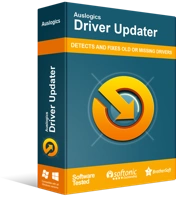
Rozwiązywanie problemów z komputerem za pomocą narzędzia do aktualizacji sterowników
Niestabilna wydajność komputera jest często powodowana przez przestarzałe lub uszkodzone sterowniki. Auslogics Driver Updater diagnozuje problemy ze sterownikami i pozwala aktualizować stare sterowniki jednocześnie lub pojedynczo, aby komputer działał płynniej
Ten typ narzędzia przeskanuje komputer i wyświetli wszystkie komponenty sprzętowe oraz ich odpowiednie sterowniki. Na pierwszy rzut oka zobaczysz, które sterowniki są już aktualne, a które przestarzałe. Po prostu kliknij przycisk Aktualizuj obok sterownika, aby rozpocząć aktualizację.
Możesz także użyć Menedżera urządzeń, aby zaktualizować określony sterownik, taki jak sterownik karty graficznej:
- Przytrzymaj klawisz Windows i naciśnij X.
- Wybierz Menedżera urządzeń z menu Narzędzia systemu Windows.
- W Menedżerze urządzeń przejdź do Karty graficzne i rozwiń opcję. Jeśli twój procesor graficzny nie jest tutaj wymieniony, powinieneś go znaleźć w sekcji „Kontrolery dźwięku, wideo i gier”.
- Kliknij kartę graficzną prawym przyciskiem myszy i wybierz „Aktualizuj sterownik”.
- W następnym oknie wybierz "Wyszukaj automatycznie sterowniki".
Potrzebujesz do tego aktywnego połączenia internetowego. System Windows sprawdzi w Internecie najnowszą wersję oprogramowania sterownika i zainstaluje ją.
Po zaktualizowaniu sterownika karty graficznej — dowolną metodą — uruchom ponownie komputer.
5. Zoptymalizuj swój komputer
Jeśli nadal szukasz sposobu na naprawę awarii Pathfinder : Wrath of the Righteous w systemie Windows 10, być może Twój komputer wymaga optymalizacji.
Im starszy staje się twój komputer, tym więcej śmieci i innych niepotrzebnych rzeczy gromadzi się. Z czasem mogą zatykać system, wpływać na pamięć wewnętrzną, ograniczać szybkość procesora i powodować inne problemy. Kiedy grasz w Pathfinder: Wrath of the Righteous i napotykasz losową awarię, przyczyną może być zagracony komputer.
Oprogramowanie do optymalizacji komputera, takie jak Auslogics BoostSpeed, może wyeliminować te problemy. Naprawi błędy powodujące awarie, spowolnienia systemu i słabą wydajność oraz pozbędzie się śmieci z komputera.

Rozwiąż problemy z komputerem za pomocą Auslogics BoostSpeed
Oprócz czyszczenia i optymalizacji komputera, BoostSpeed chroni prywatność, diagnozuje problemy ze sprzętem, oferuje wskazówki dotyczące zwiększania szybkości i zapewnia ponad 20 narzędzi do pokrycia większości potrzeb związanych z konserwacją i serwisem komputera.
Oto rzeczy, które możesz zrobić za pomocą tego optymalizatora PC, aby rozwiązać błędy powodujące awarię gry:
- Pozbądź się śmieci
- Usuń niepotrzebne aplikacje
- Usuń duplikaty
- Wyczyść rejestr
- Wyczyść pamięć RAM
- Defragmentuj dyski systemowe
6. Wypróbuj najnowszą łatkę do gry
Problemy z awarią Pathfinder: Wrath of the Righteous można naprawić za pomocą nowej łatki od twórców gry. Z pewnością są świadomi niedawnych skarg użytkowników i pracują przez całą dobę, aby wydać poprawki i inne ulepszenia.
Te łatki zostaną przesłane na Steam. Platforma automatycznie zaktualizuje grę o najnowszą łatkę, gdy tylko będzie dostępna. Jeśli ostatnia poprawka spowodowała błąd, może być dostępna nowa, zaprojektowana, aby go naprawić.
Uruchom grę ponownie, aby sprawdzić, czy problem nie występuje. Jeśli gra nadal się zawiesza lub nie jest dostępna nowa łatka, to nie koniec świata. Nadal możesz wypróbować inne rozwiązania tutaj.
7. Wyłącz nakładki w grze
Nakładki na gry to przydatne narzędzia do interaktywnej aktywności społecznościowej podczas grania w grę. Często też mogą powodować problemy. Możesz wyłączyć nakładkę w grze w Steam dla Pathfinder: Wrath of the Righteous na wypadek, gdyby odpowiadała za awarię:
- Otwórz Steam i przejdź do Biblioteki.
- Znajdź Pathfinder: Wrath of the Righteous, kliknij go prawym przyciskiem myszy i wybierz Właściwości.
- Wybierz kartę Ogólne.
- W sekcji Ogólne odznacz „Włącz nakładkę Steam podczas gry”.
Być może używasz innej aplikacji z funkcjami nakładek. Być może to Discord, Twitch lub Nvidia GeForce Experience. Bez względu na to, jaka jest aplikacja, wyłącz jej własną nakładkę w grze i sprawdź, czy gra działa teraz bez awarii.
8. Wyłącz zaporę sieciową, narzędzie antywirusowe lub VPN
Wiele narzędzi innych firm często blokuje ważne pliki. Programy antywirusowe i powiązane narzędzia bezpieczeństwa są zwykle głównymi winowajcami tego. Twoja zapora sieciowa lub program VPN również mogą być odpowiedzialne.
Jeśli korzystasz z zapory sieciowej, narzędzia antywirusowego lub oprogramowania VPN, wyłącz je i sprawdź, co się stanie po uruchomieniu Pathfinder: Wrath of the Righteous. Jeśli korzystasz z wielu narzędzi innych firm z pełnymi prawami w swoim systemie, wyłącz je wszystkie.
Jeśli gra działa teraz bez awarii, znalazłeś przyczynę. Z tego miejsca możesz wykonać kilka kroków. Jeśli jest to VPN lub zapora sieciowa, możesz dodać Steam i folder gry jako wyjątki lub do białej listy. Jeśli jest to VPN, możesz spróbować użyć innej lokalizacji VPN lub dodać Steam do białej listy, aby łączył się bezpośrednio z Twoim Internetem.
Jeśli nic z tego nie daje żadnego efektu lub jeśli ich wyłączenie nie miało znaczenia, zaktualizuj oprogramowanie na wszelki wypadek, a następnie spróbuj ponownie.
9. Wykonaj czysty rozruch
W przypadku różnych aplikacji na komputerze dowolne dwie z nich mogą ze sobą kolidować. Możliwe, że gra ciągle się zawiesza z powodu innej aplikacji. Jeśli nie masz pewności, co to za aplikacja, możesz przejść do sekcji Programy i funkcje w Panelu sterowania i sprawdzić ostatnio zainstalowane aplikacje. Usuń je tymczasowo, jeśli to możliwe. Następnie uruchom Pathfinder: Wrath of the Righteous i sprawdź, czy nadal się zawiesza.
Jeśli to nie pomoże, możesz spróbować wykonać czysty rozruch. Jest to tryb systemu Windows, który wyłącza usługi i uruchamianie innych firm na komputerze. W tym środowisku możesz szukać aplikacji powodującej konflikt.
Oto, co powinieneś zrobić:
- Otwórz aplet konfiguracji systemu na swoim komputerze. Aby to zrobić, naciśnij klawisz Windows, wpisz „msconfig” i naciśnij Enter.
- Po otwarciu konfiguracji systemu przejdź do zakładki Usługi, zaznacz pole wyboru "Ukryj wszystkie usługi Microsoft", a następnie kliknij przycisk "Wyłącz wszystkie".
- Następnie przejdź do zakładki Uruchamianie i kliknij Otwórz Menedżera zadań.
- W Menedżerze zadań kliknij prawym przyciskiem myszy element startowy i wybierz Wyłącz. Zrób to dla wszystkich i zamknij Menedżera zadań.
- Wróć do zakładki Uruchamianie w Konfiguracji systemu. Kliknij przycisk OK, aby potwierdzić zmiany.
- Uruchom ponownie komputer, a następnie uruchom grę. Jeśli nie ulegnie ponownej awarii, jeden z wcześniej wyłączonych elementów jest z nim w konflikcie.
- Aby znaleźć, który to jest, wróć do Konfiguracji systemu i włącz połowę wcześniej wyłączonych usług. Uruchom ponownie komputer, a następnie ponownie przetestuj grę.
- Kontynuuj wyłączanie i włączanie usług i elementów startowych, dopóki nie wyizolujesz programu powodującego konflikt.
- W zależności od typu programu można go wyłączyć, zaktualizować jego program nadrzędny lub odinstalować jego program nadrzędny i użyć zamiennika, który nie powoduje konfliktów.
Mam nadzieję, że jedna z tych poprawek zadziałała dla Ciebie. Możesz także spróbować ponownie zainstalować Pathfinder: Wrath of the Righteous , aby naprawić problem z awarią.
